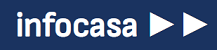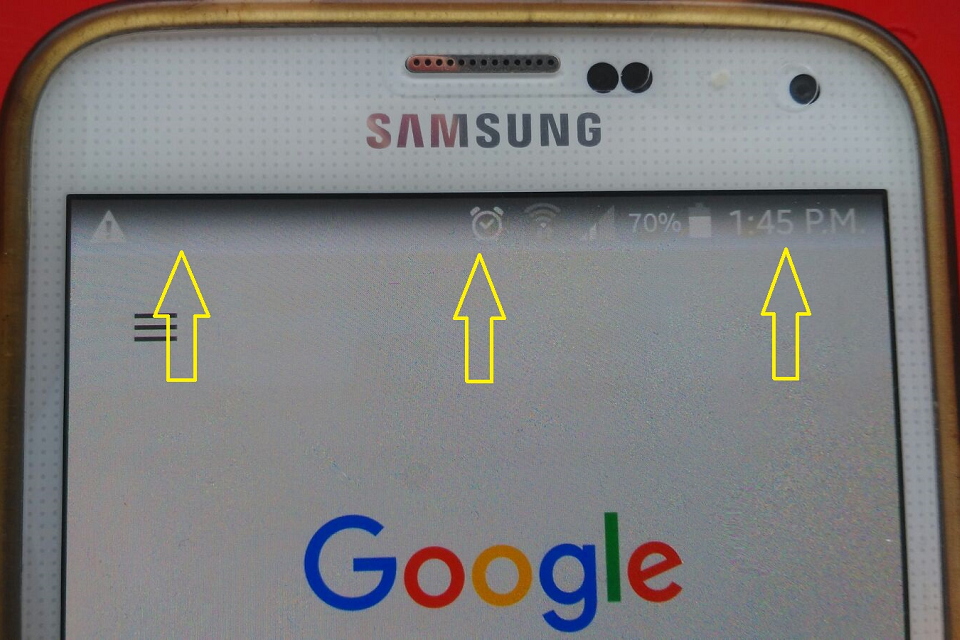Hoe je een iPhone conference call kunt houden. Oftewel een telefonische vergadering op je iPhone. Met de iPhone kun je maximaal vijf oproepen tegelijk samenvoegen om er een telefonische vergadering van te maken. De functies voor doorschakelen en wisselgesprek op de iPhone zijn ook erg handig. Een conference call voeren op je iPhone is misschien gemakkelijker dan diezelfde vijf mensen tegelijkertijd in een kamer krijgen.
Begin door te bellen en vervolgens de eerste beller in de wacht te plaatsen. Tik op Oproep toevoegen om nog een oproep te plaatsen en vervolgens oproepen samen te voegen om iedereen bij elkaar te brengen. Herhaal deze oefening om de andere oproepen toe te voegen.
- Bellen met 1e persoon
- Tik op Voeg gesprek toe en kies het tweede telefoonnummer. De eerste ontvanger van het gesprek wordt in de wacht geplaatst
- Bel een 2e persoon en wacht totdat er verbinding is gemaakt.
- Tik op Voeg samen om beide partijen met elkaar te verbinden
- Herhaal de stappen om meerdere personen toe te voegen
Andere tips voor een iPhone conference call
Hier zijn enkele andere weetjes over telefonische vergaderingen:
- De iPhone is eigenlijk een telefoon met twee lijnen en een van de beschikbare lijnen kan worden gebruikt voor een telefonische vergadering
- Als je een gesprek vanuit een conference call wilt beëindigen, tik je op Conferentie en vervolgens op de rode cirkel met daarin het kleine plaatje van de telefoon dat naast het gesprek wordt weergegeven. Tik op Oproep beëindigen om die beller tot ziens te laten gaan
- U kunt privé (één-op-één) spreken met een van de bellers in een iPhone conference call. Tik op Privé naast de beller met wie je alleen wil praten . Tik op Oproepen samenvoegen om de beller weer in de conference call te brengen, zodat iedereen hem of haar kan horen
- U kunt een nieuwe inkomende beller toevoegen aan een bestaande conference call door te tikken op Gesprek in wacht + Beantwoorden gevolgd door Gesprekken samenvoegen
Je kunt deelnemers één voor één verwijderen door op Einde te drukken in de lijst met deelnemers. Wil je iedereen in één keer ophangen druk je op de normale rode Ophangen knop onderaan het oproepscherm.